2.5 サンプルのインポートと管理
Amped Studio では、独自のオーディオ ファイルや MIDI ファイルをインポートしたり、録音を保存したりできます。 この機能は有料サブスクリプション内で利用できます。
インポートおよび録音されたすべてのファイルは、「My Files」という特別なフォルダーに保存されます。このフォルダーはサウンド ライブラリ内にあり、アカウントに関連付けられています。 これはあなたの個人的なストレージであり、あなただけがアクセスできます。
2.5.1 ファイルのインポート
、wav、mp3、ogg、flac、midのファイルのインポートをサポートしています。 インポートは次の 3 つの方法で実行できます。
- メイン メニュー経由: スタジオ メニューで、オーディオ ファイルまたは MIDI ファイルをインポートするオプションを選択します。 コンピューター上のファイルを選択すると、プロジェクト内の新しいトラックに追加されます。
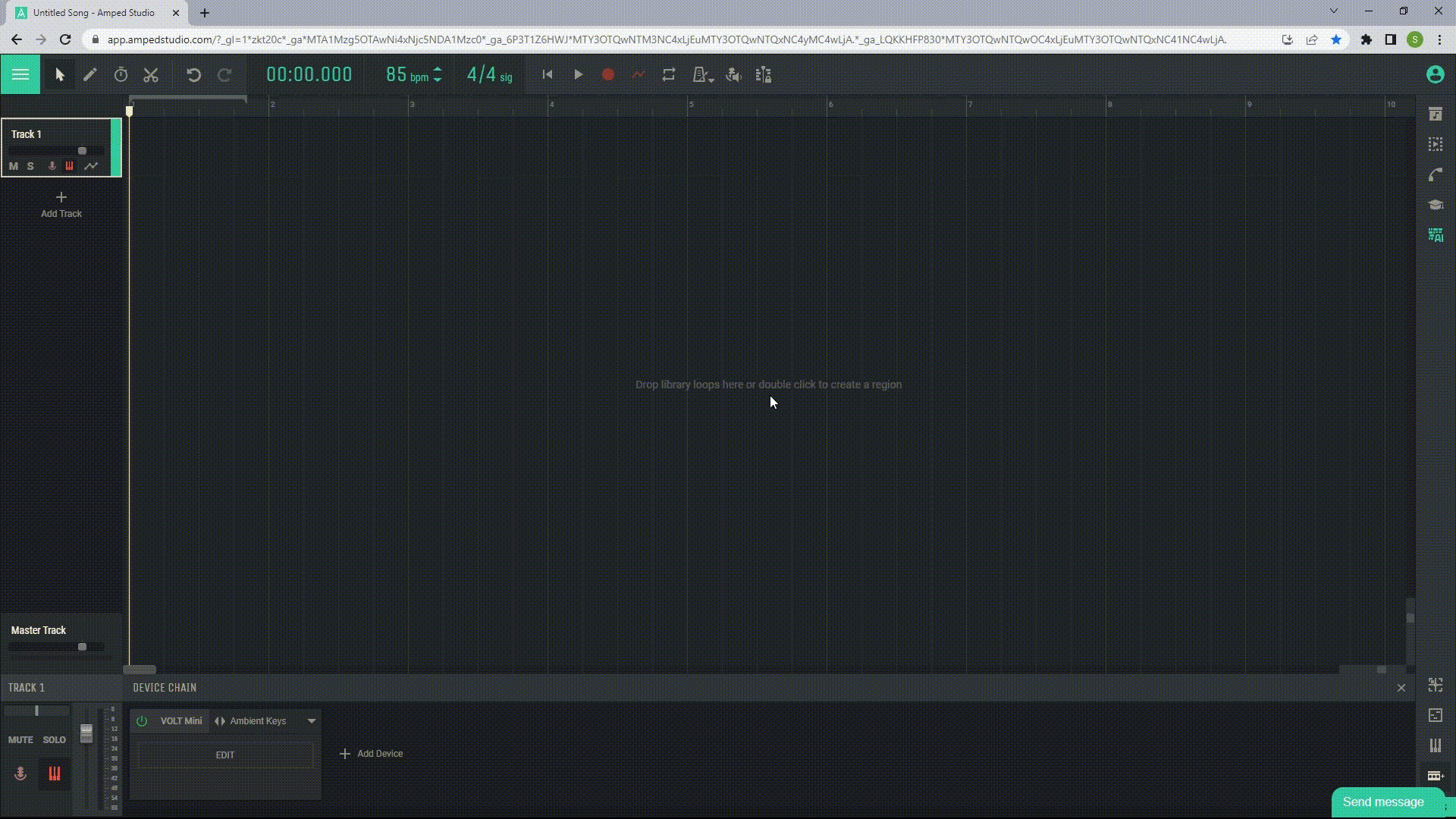
- シーケンサーにドラッグする方法: ファイルをコンピューターからスタジオのシーケンサー ウィンドウに直接ドラッグ アンド ドロップするだけです。 ファイルは新しいトラックに追加されます。
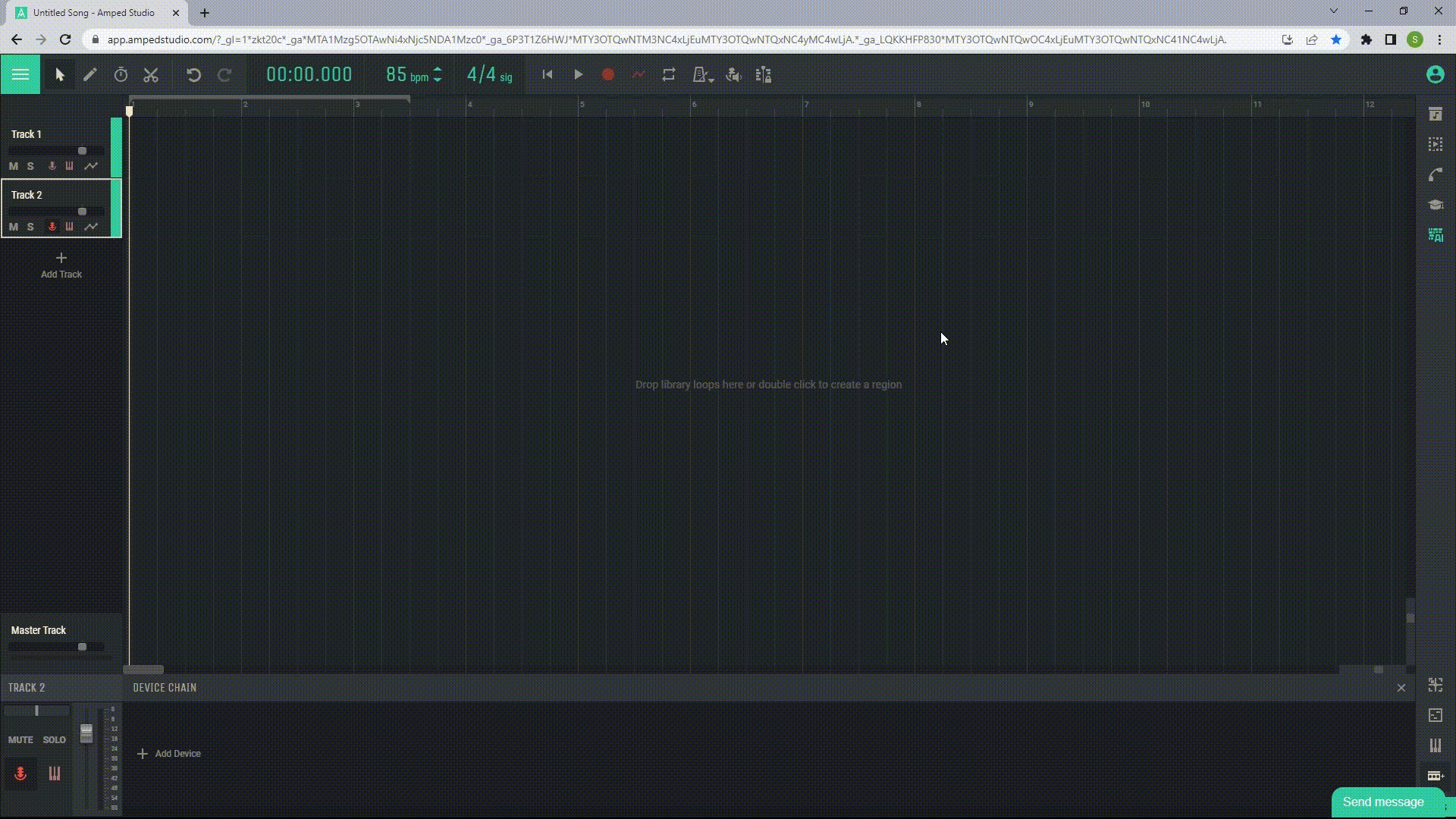
- 「My Files」にドラッグする:サウンドライブラリの「My Files」フォルダーにファイルを直接ドラッグアンドドロップできます。 これは、独自のループやサンプルをストレージに追加する便利な方法です。
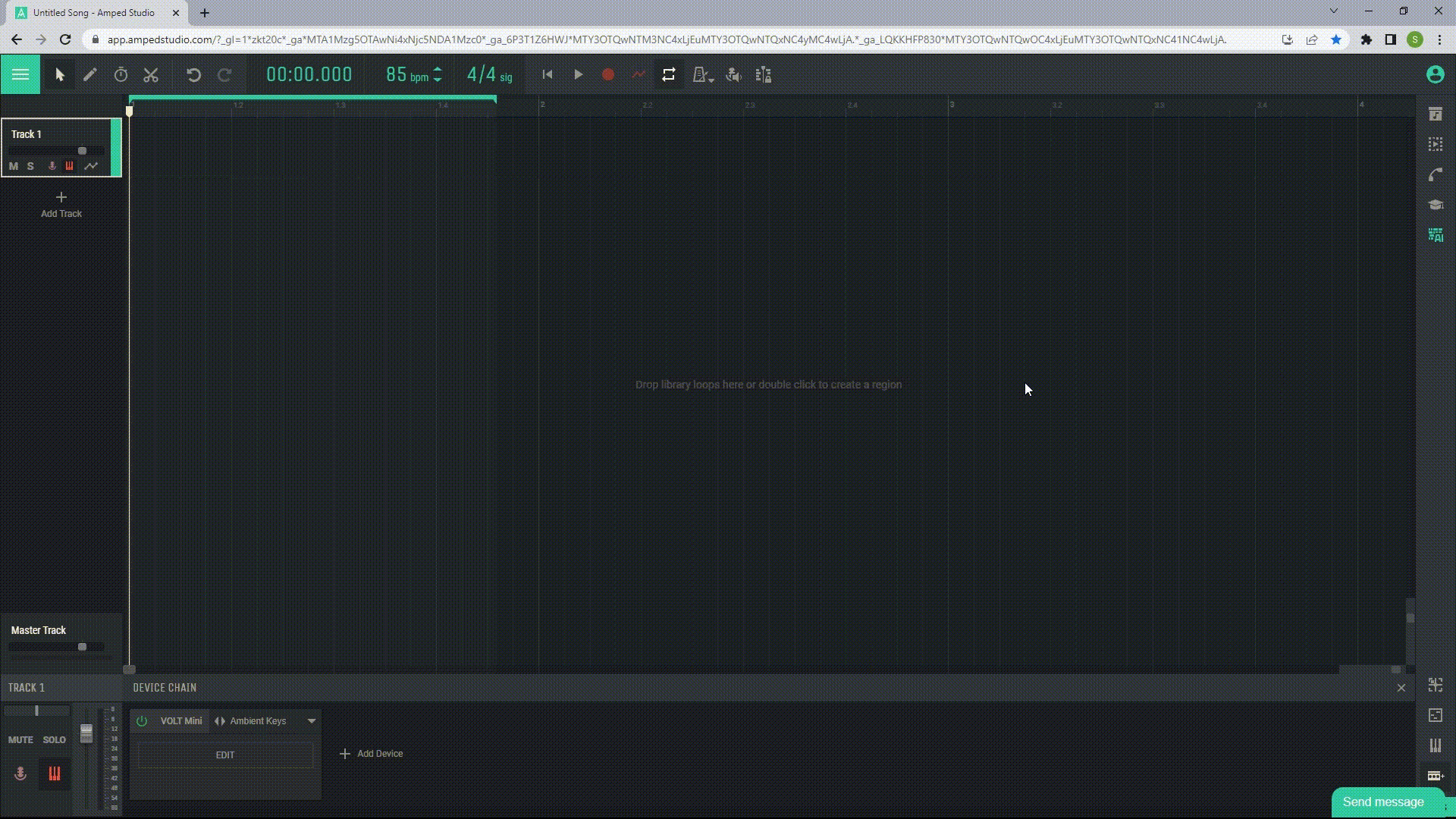
2.5.2 「マイファイル」の管理
「マイ ファイル」は、Amped Studio の個人用ストレージであり、インポートおよび録音されたすべてのファイルが保存されます。 新しいフォルダーを作成したり、名前を変更したり、フォルダー間でファイルを移動したりすることで、ファイルを簡単に整理できます。 その方法は次のとおりです。
- 新しいフォルダーの作成: 「マイ ファイル」を右クリックし、「新しいフォルダー」を選択します。 新しいフォルダーの名前を入力し、Enter キーを押します。
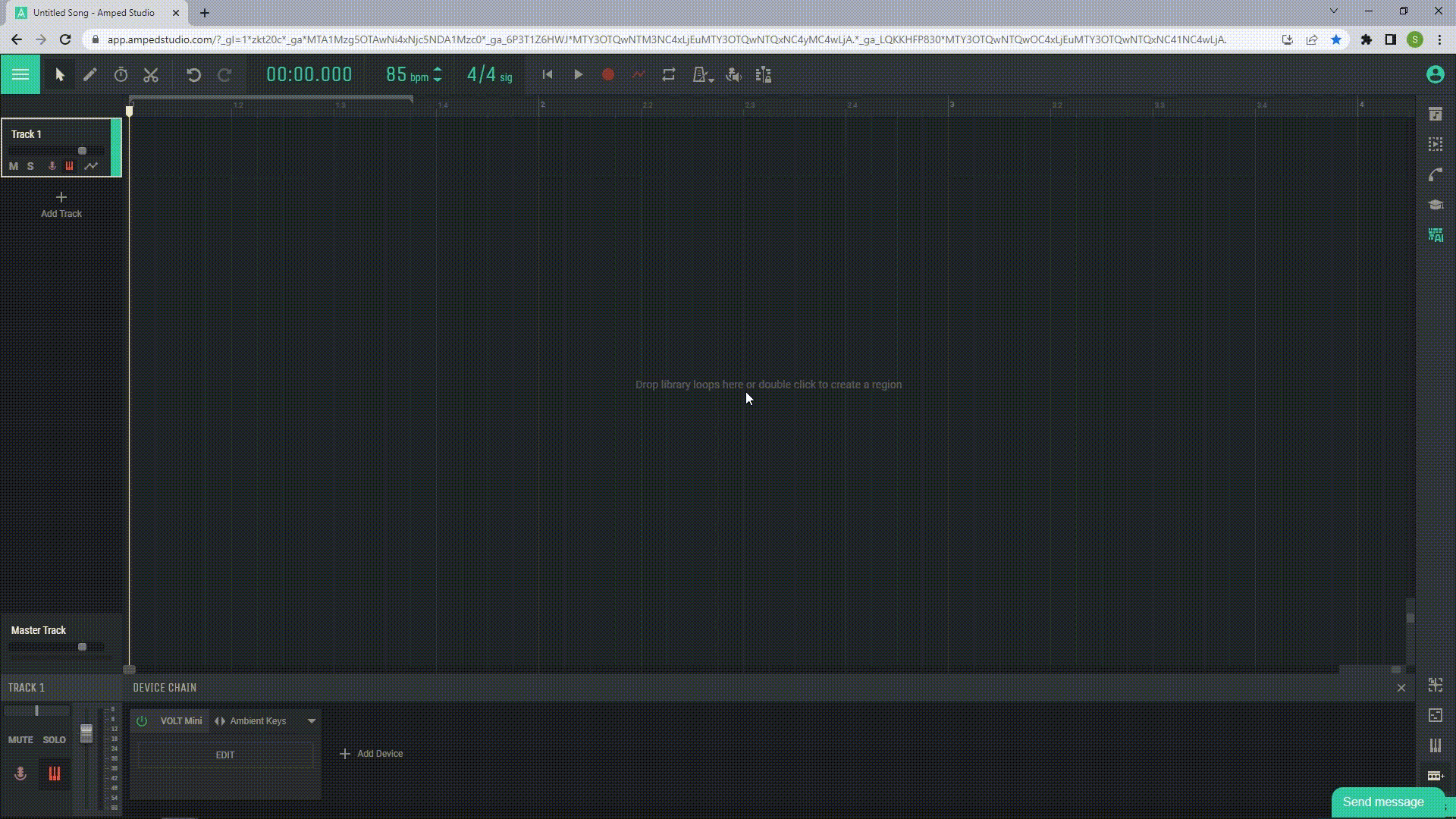
- フォルダーの名前変更と削除:変更したいフォルダーを右クリックし、「名前の変更」または「削除」を選択します。
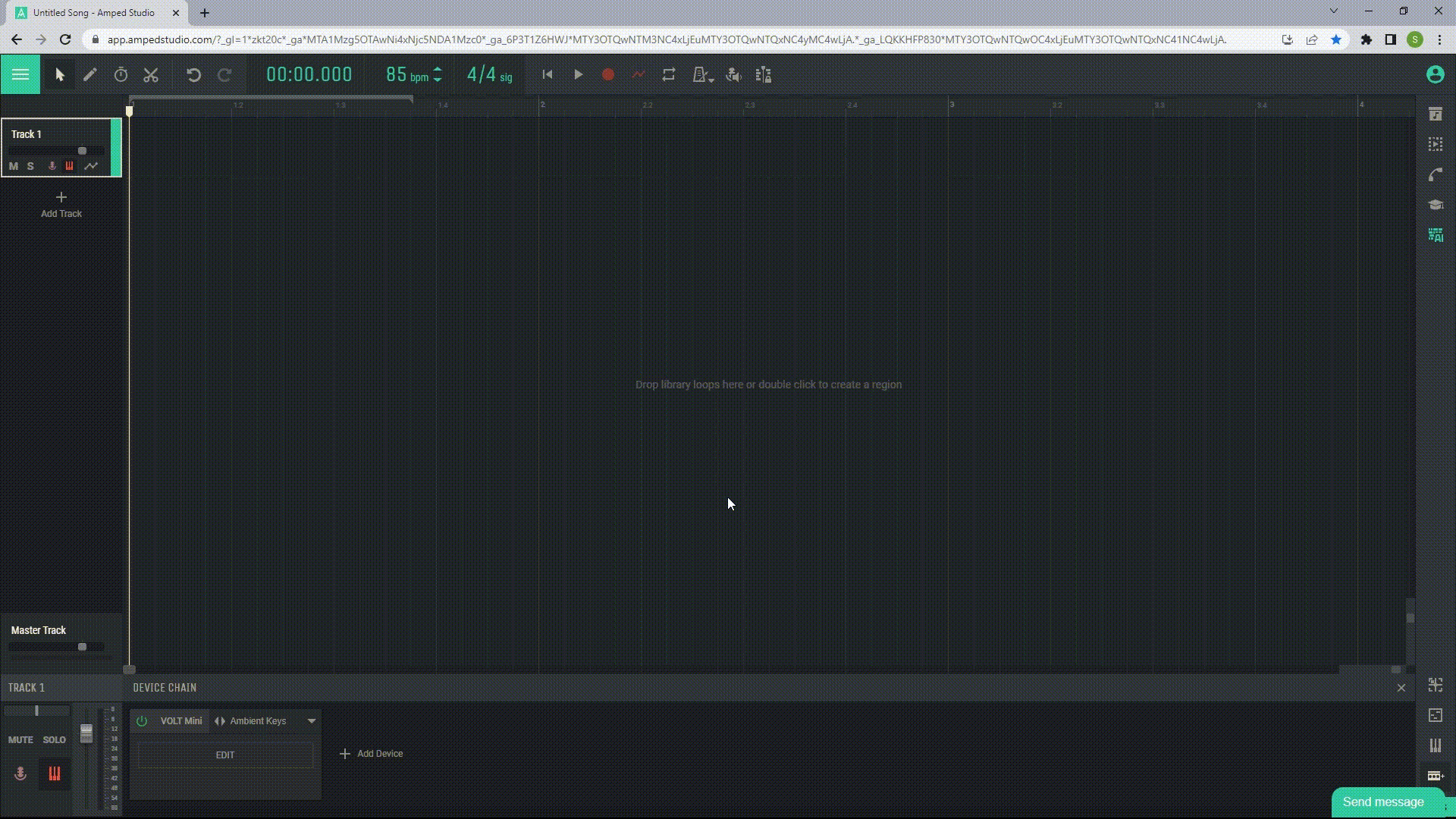
- ファイルの移動: ファイルを移動するには、ファイルをあるフォルダーから別のフォルダーにドラッグするだけです。

これらの管理ツールにより、「My Files」は Amped Studio のすべてのサウンドとサンプルを保存および整理するのに便利な場所になります。
